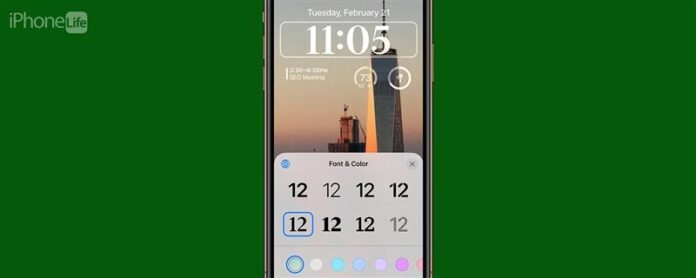С пускането на iOS 16, iPhone вече има някои нови опции за персонализиране, когато става въпрос за заключения екран. Сега можете да направите много повече от просто да изберете свой собствен тапет. Можете да добавите джаджи към вашия заключен екран и дори да промените външния вид на часовника. Ето как да промените шрифта на часовника на вашия iPhone.
Как да промените шрифта на времето на iPhone
Персонализирането на вашия заключен екран никога не е било по -лесно при най -новата версия на iOS. Независимо дали сте Добавяне на джаджи или персонализиране Вашият часовник, можете да направите заключения екран на вашия iPhone уникален за вас и вашата личност. За повече съвети и трикове за персонализиране на iPhone, не забравяйте да Регистрирайте се за нашия безплатен съвет за деня бюлетин. Сега, нека започнем с промяна на шрифта на часовника на iOS 16 & по -нови:
- На вашия заключен екран докоснете и задръжте на всяко празно пространство.

- Докоснете Персонализирайте . Ако все още не сте създали персонализиран заключен екран, може да бъдете подканени на създайте нов .

- Докоснете заключен екран .
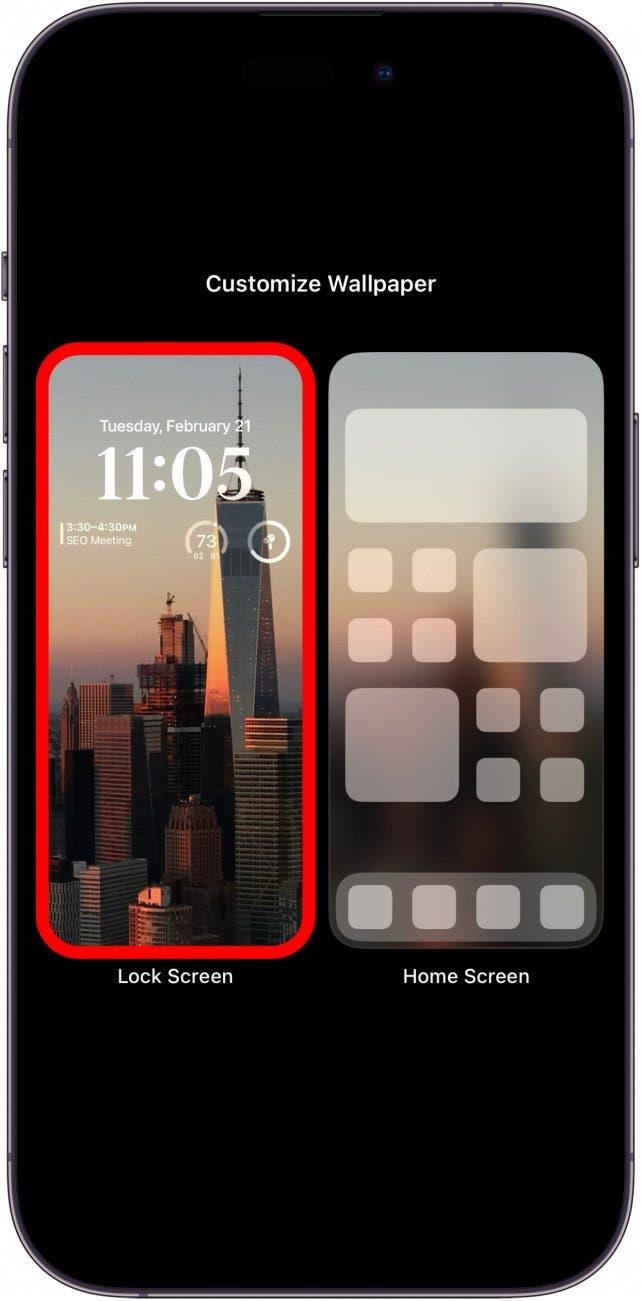
- Докоснете часовника .
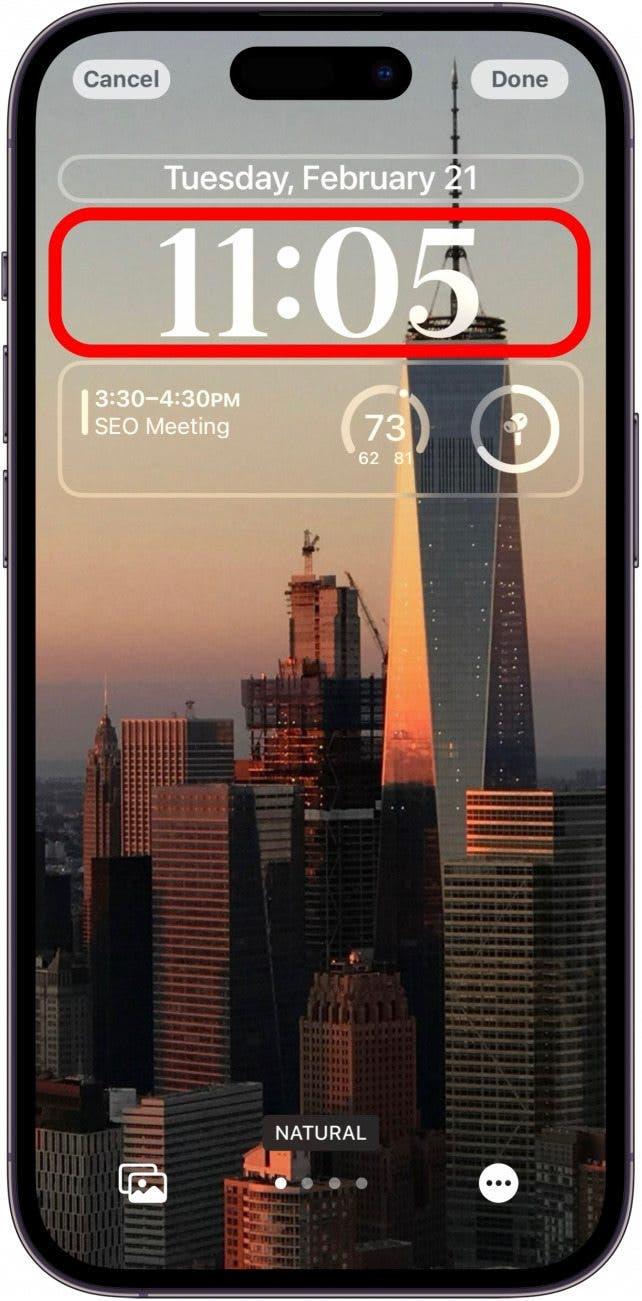
- Тук можете да изберете шрифта, който ви харесва най -много.
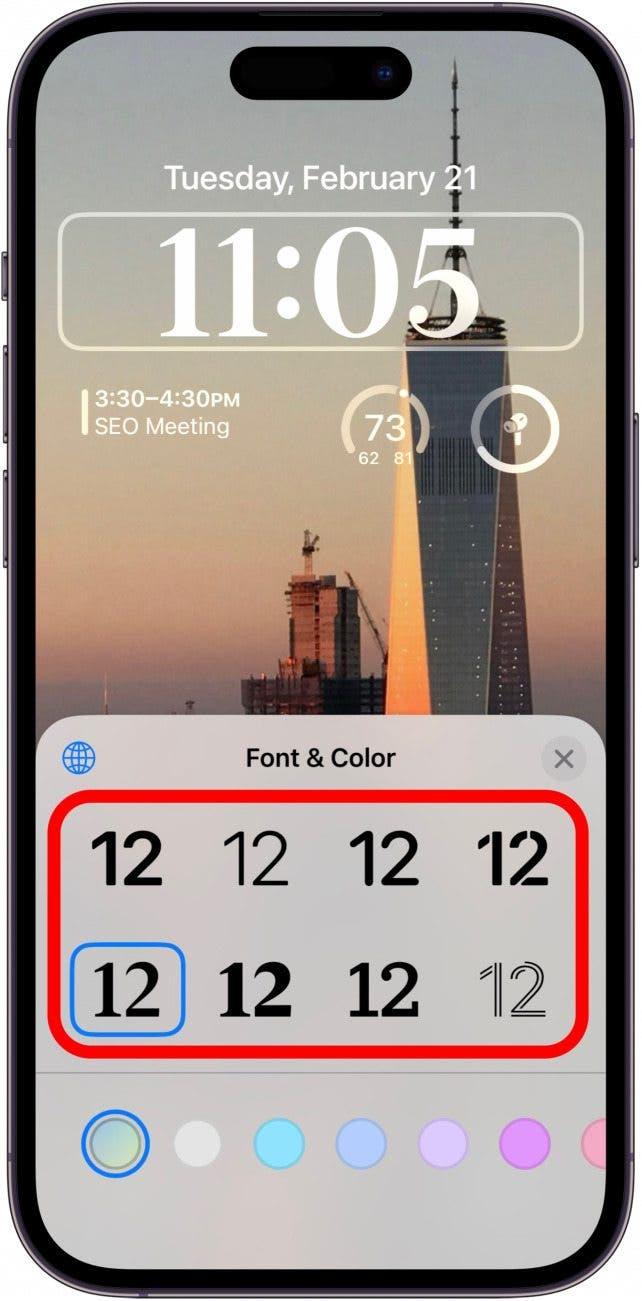
- Можете да докоснете иконата на глобуса, за да видите други стилове на шрифтове.
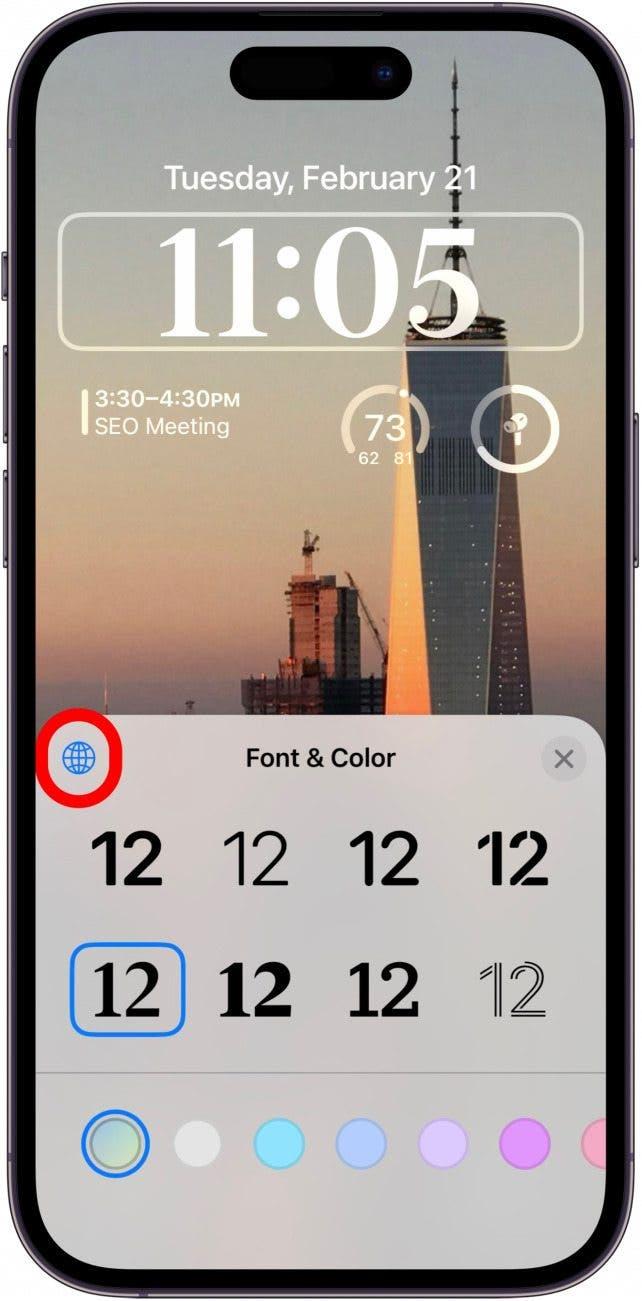
- Можете да изберете цвят и за вашия часовник.
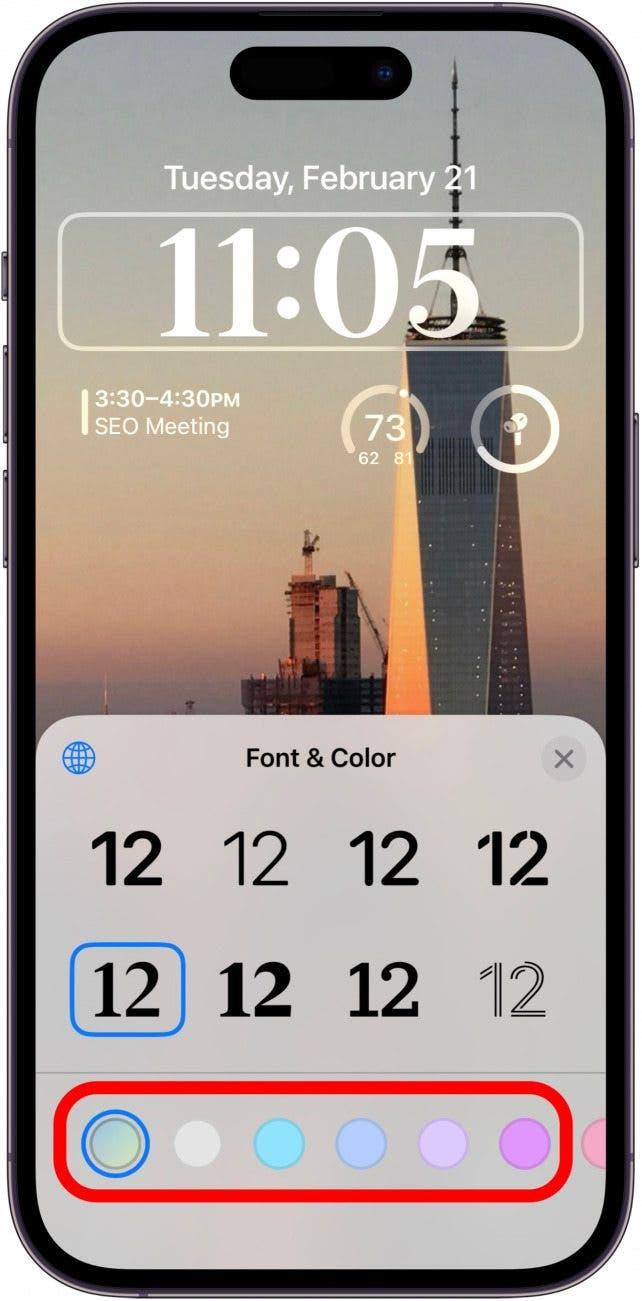
- Ако превъртите до края на наличните цветове, можете да докоснете цветното колело, за да изберете персонализиран цвят.
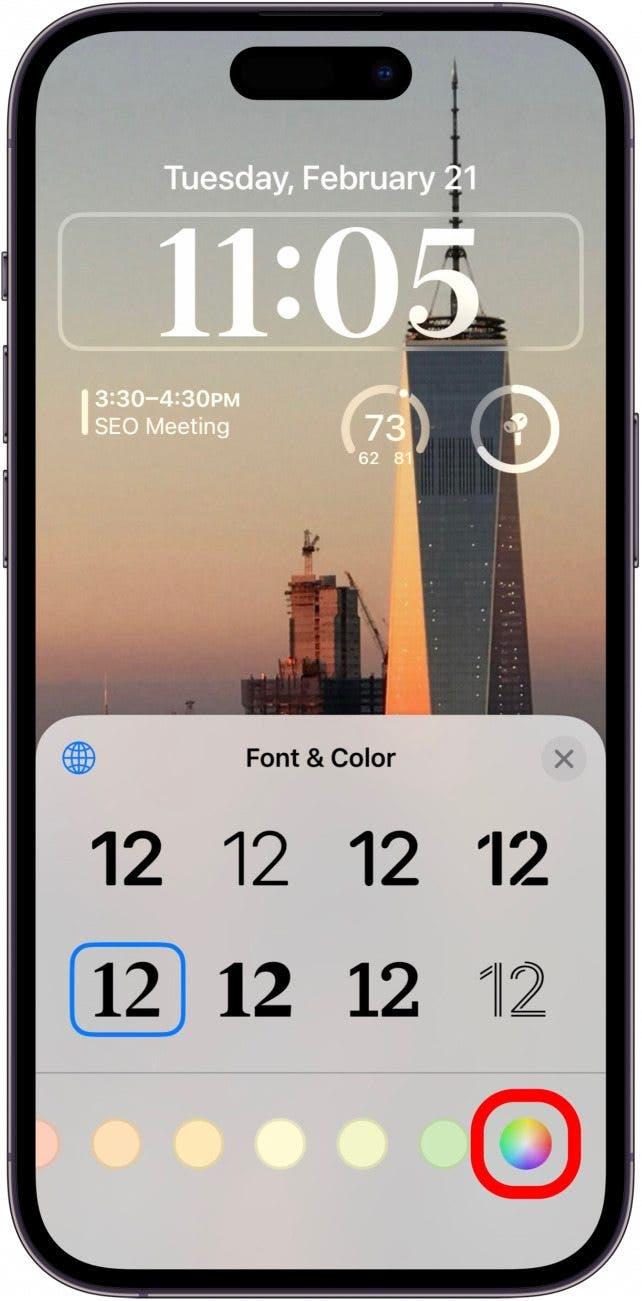
- Можете да използвате цветна решетка, спектър или плъзгачи, за да изберете желания от вас цвят.
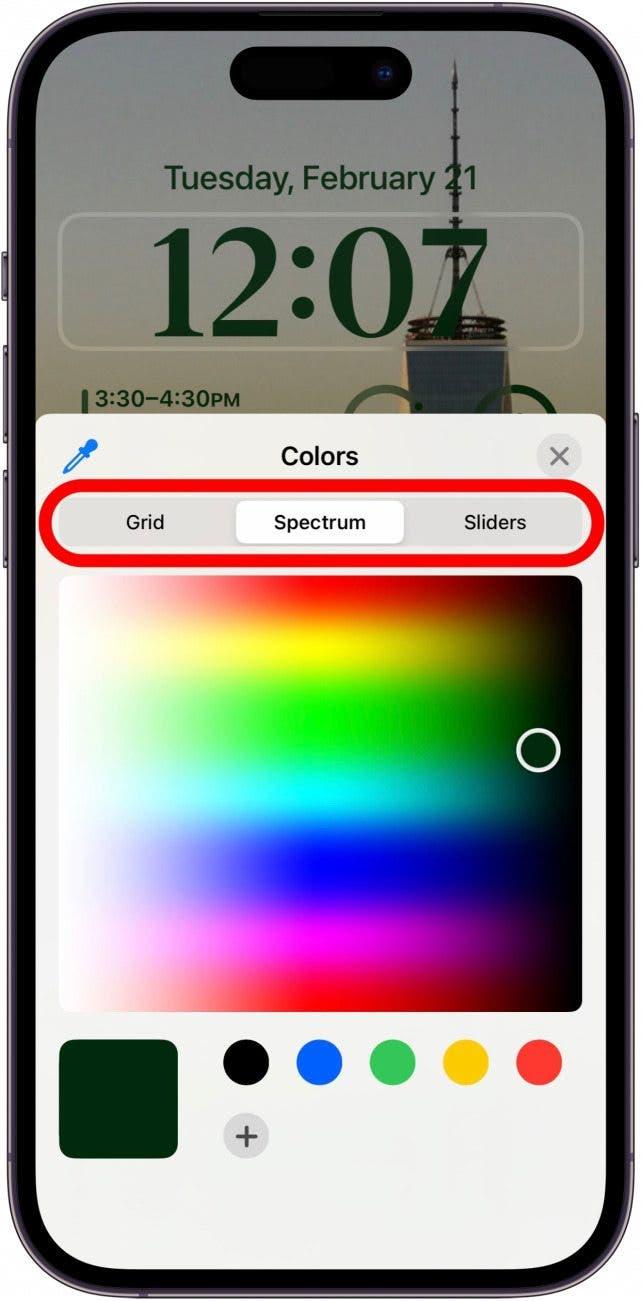
- Можете също така да докоснете иконата на капковия боята, за да изберете цвят от вашия тапет, така че цветът на часовника да съвпада по -добре.
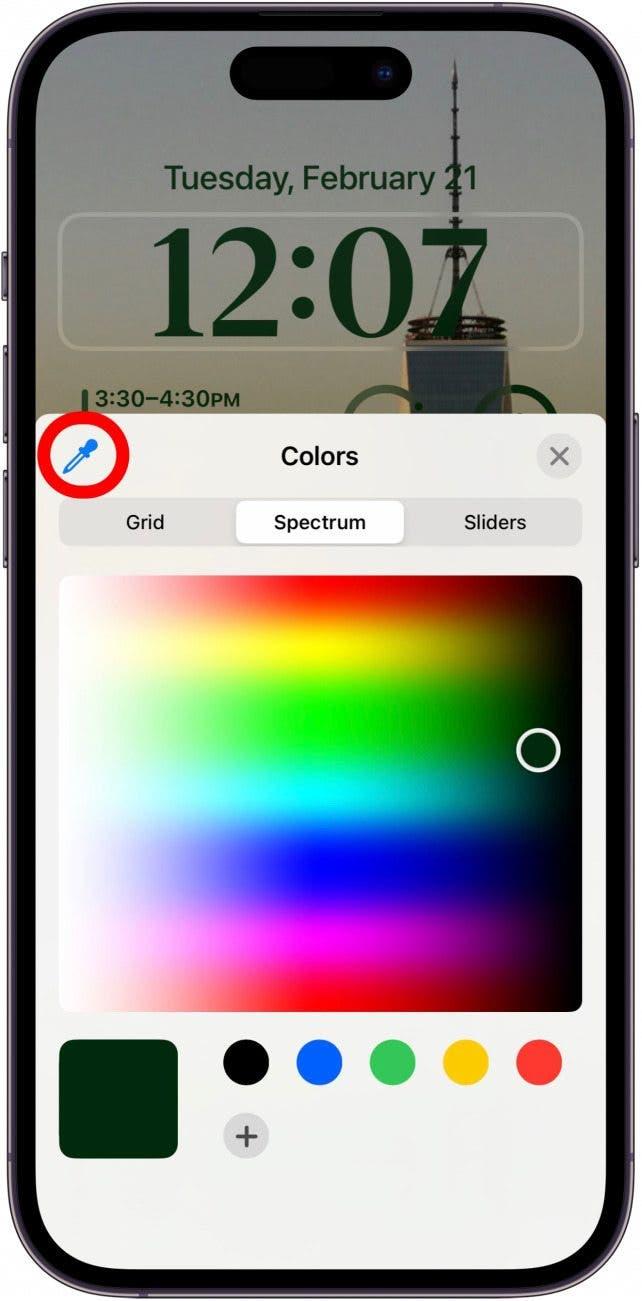
- Някои цветове също ще имат плъзгач, за да изберете колко лек или тъмен искате да направите цвета.
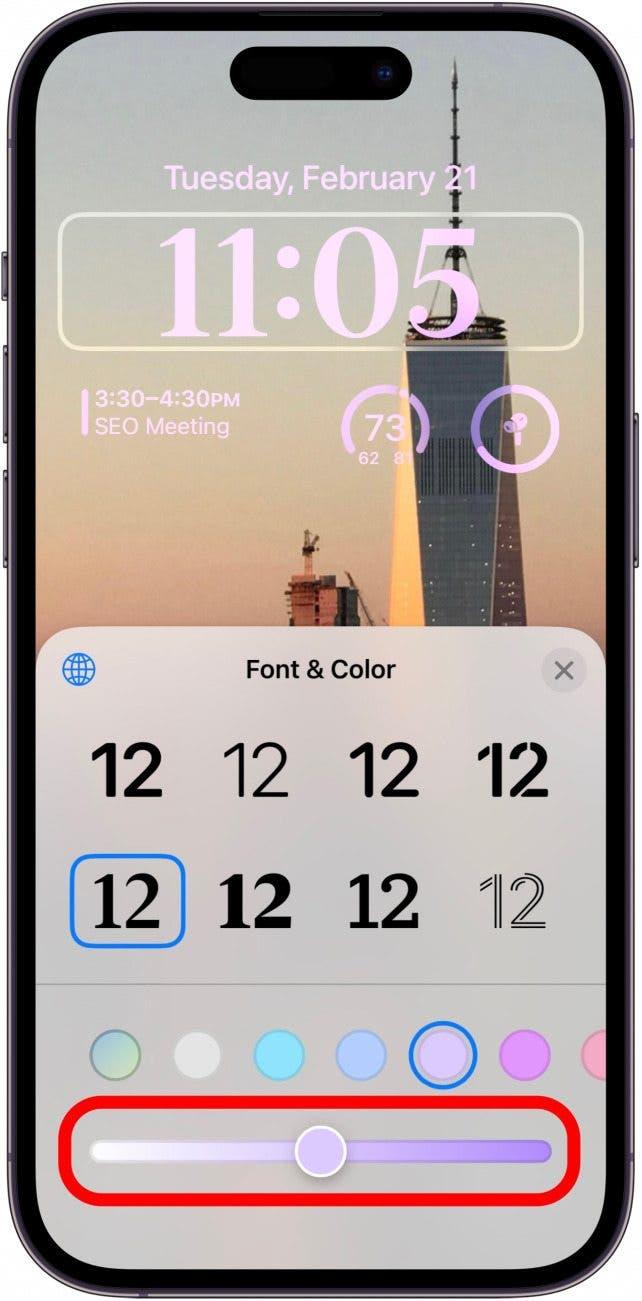
- След като сте избрали шрифт и цвят, от които сте доволни, докоснете x или фон, за да затворите менюто.
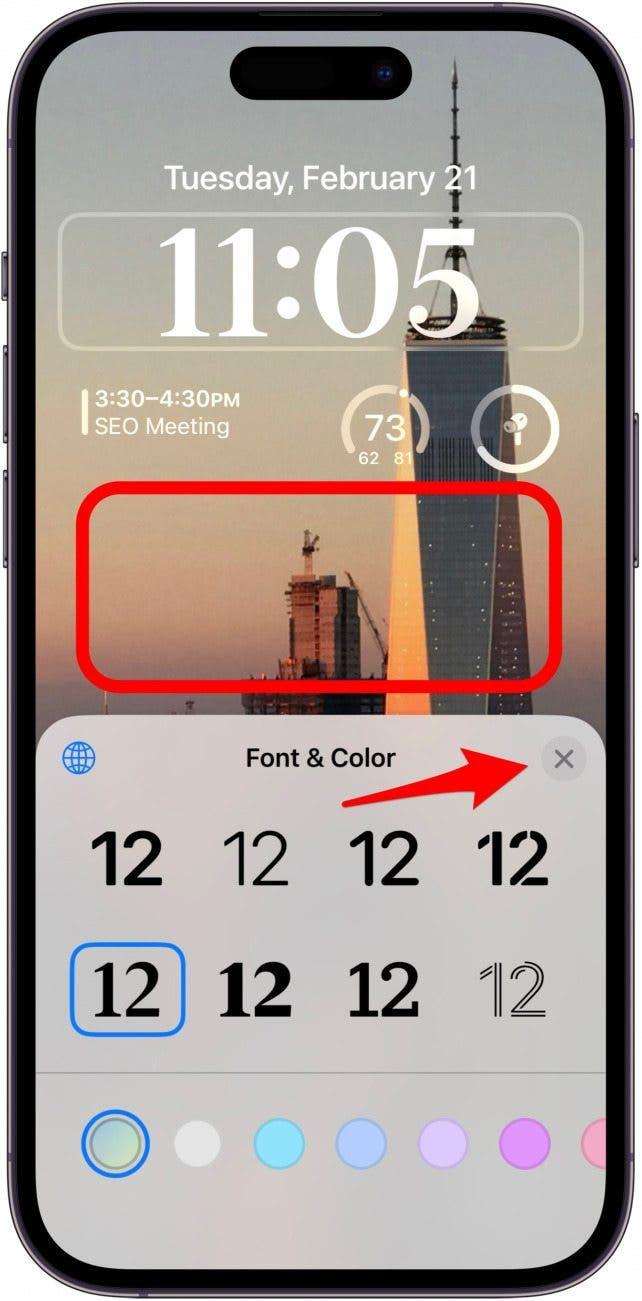
- Докоснете Готово в горния десен ъгъл на екрана , за да запазите шрифта на часовника си.
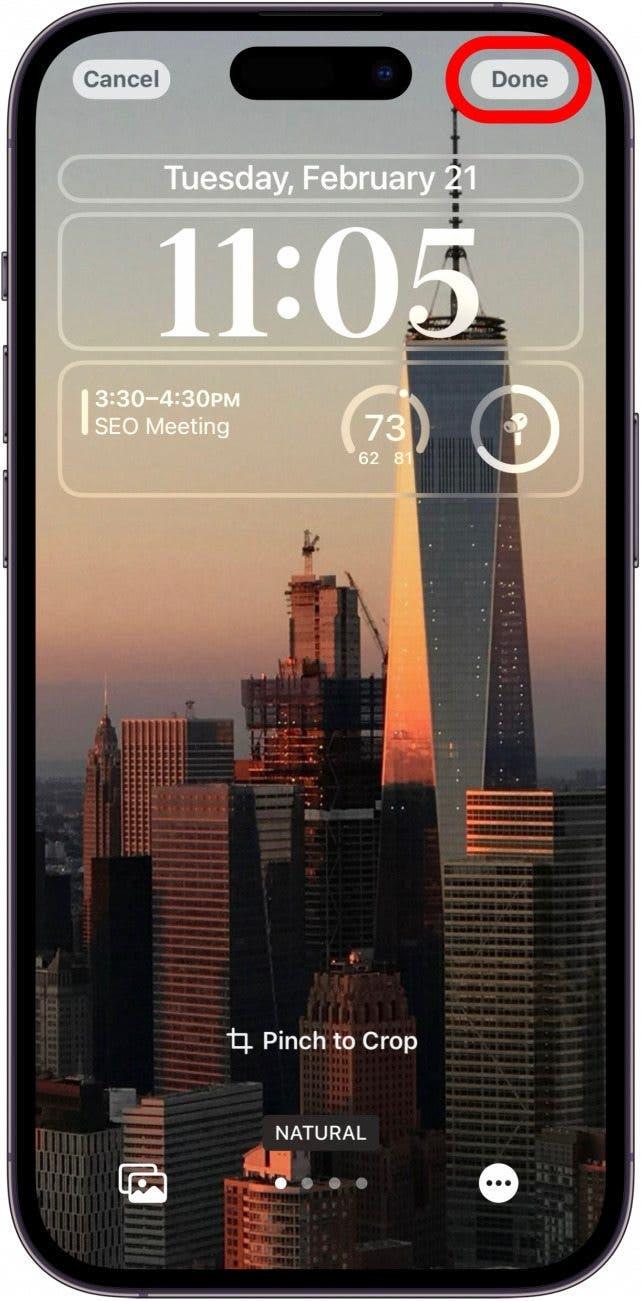
Забележка : Всеки цвят, който сте избрали за часовника, ще се прилага и за всякакви джаджи на вашия заключен екран.
Ето как да промените шрифта на часовника на вашия iPhone. Сега можете да промените шрифта на вашия екран за заключване на iPhone колкото искате! Създайте персонализирани екрани за заключване за различни фокуси, дни от седмицата или за посещение на различни места. Можете да добавите до 200 персонализирани екрана за заключване, така че не се колебайте да се развихрите!
Как да промените размера на часовника си на iPhone
Сега, когато знаете как да промените шрифта на вашия екран за заключване на iPhone, какво ще кажете за размера? Въпреки че можете лесно да промените шрифта на вашия часовник за заключен екран, променянето на размера на шрифта, е друга история. Възможно е да промените размера на часовника, но това ще се отрази и на други настройки. Ето как да промените размера на шрифта на iPhone:
- Отворете приложението Настройки и докоснете дисплей и яркост .
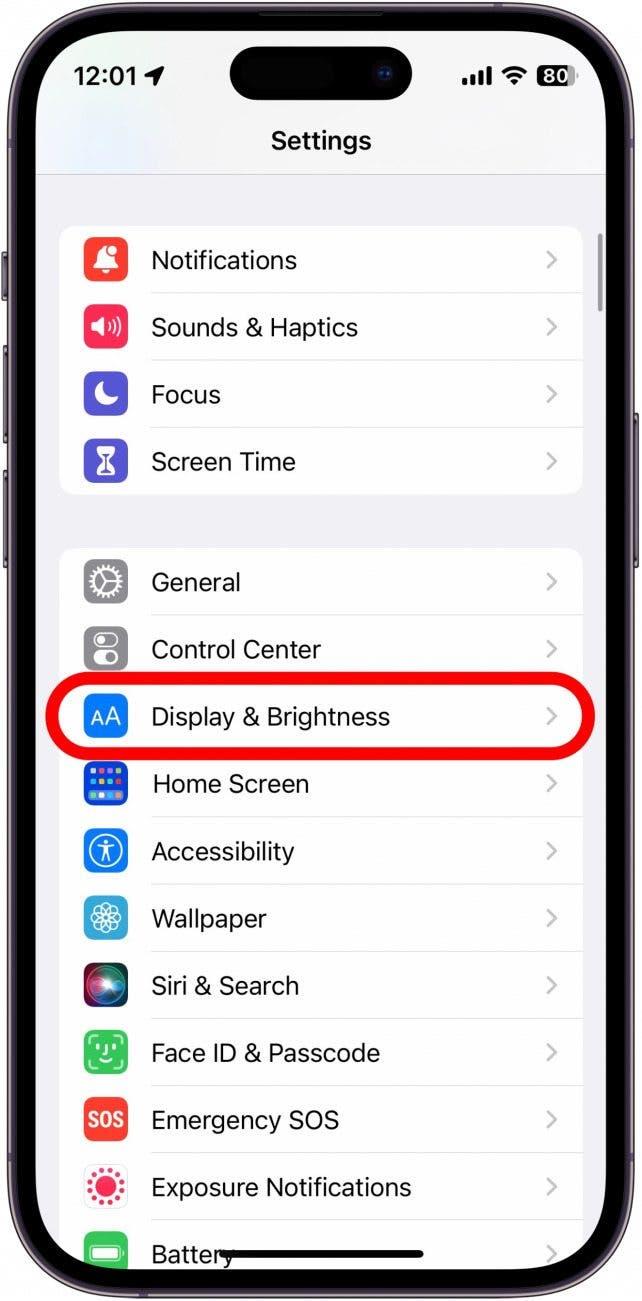
- Превъртете надолу и докоснете Показване на увеличение .
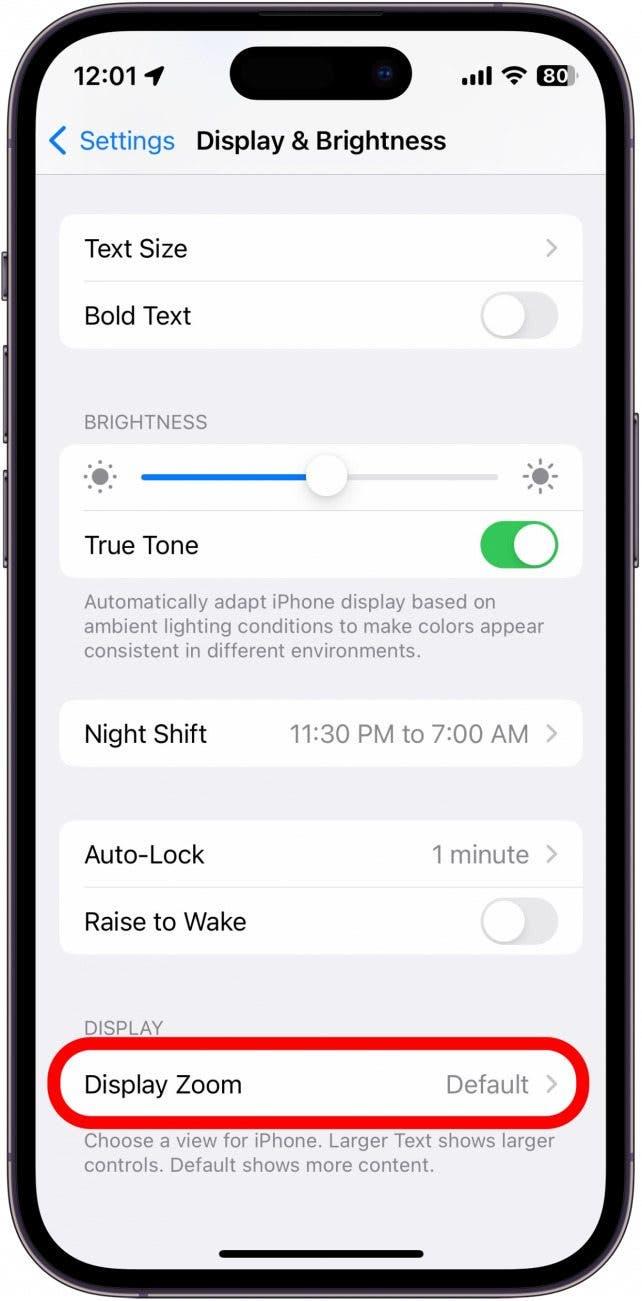
- Тук можете да изберете колко голямо или малко се появява всичко на вашия iPhone. По -големият текст ще направи текст през вашето устройство по -голям, включително часовника на заключения екран. Той също така ще разшири иконите на приложението и други елементи на потребителския интерфейс.
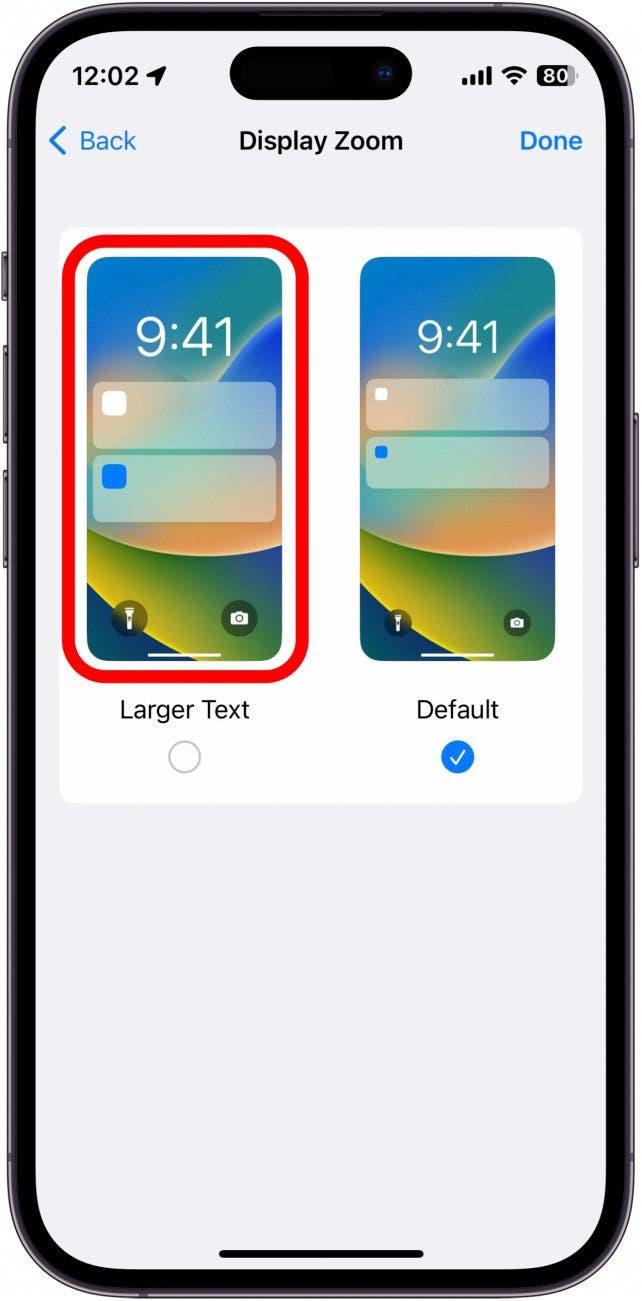
- По подразбиране е увеличението по подразбиране, което използва по -малък размер на текст, по -малки икони на приложения и по -малък часовник.
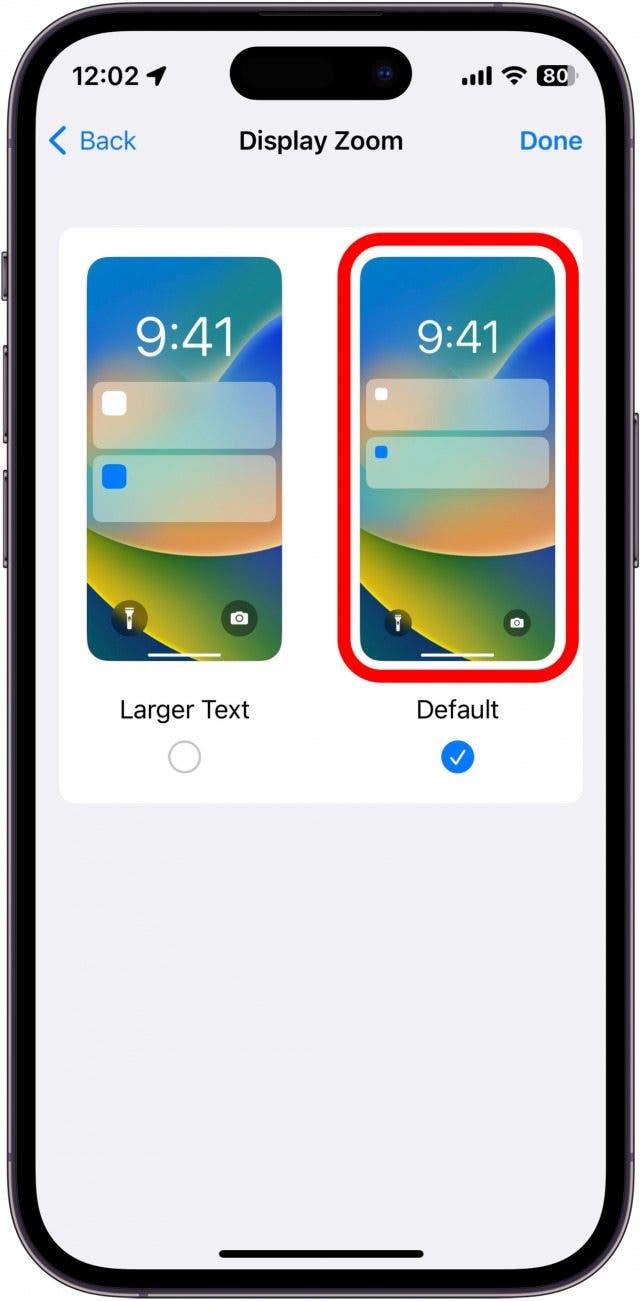
- След като сте доволни от избраното от вас дисплей, докоснете готово , за да запазите промените си.
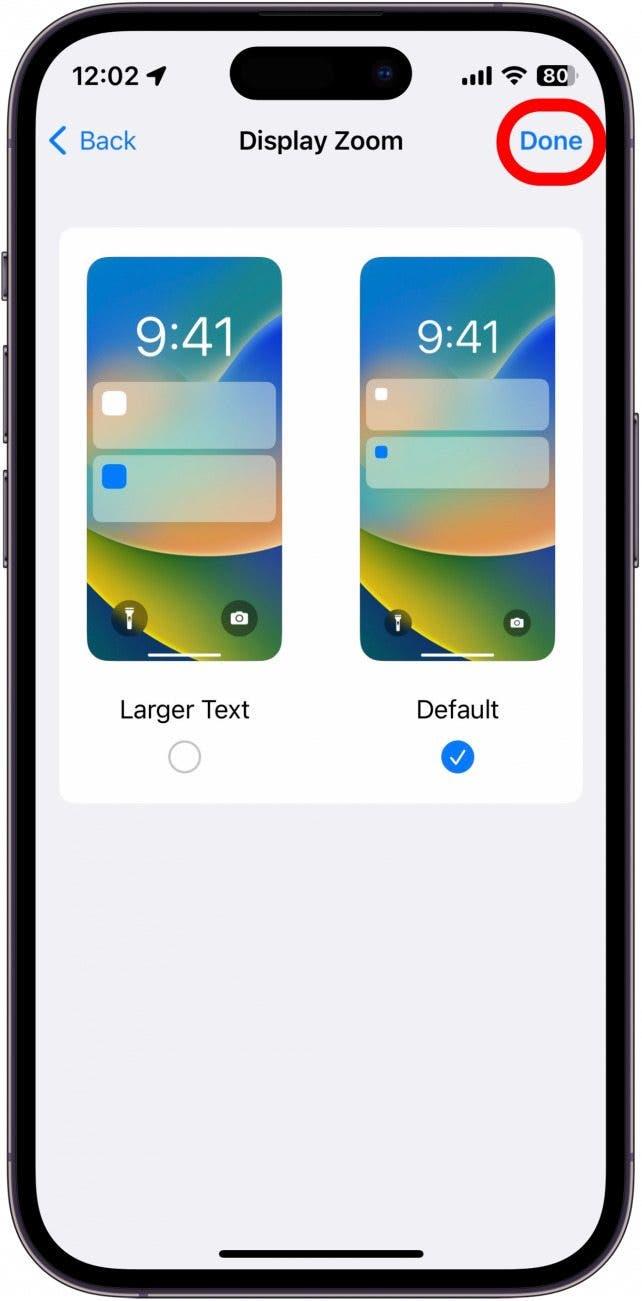
Забележка : Промяната на мащаба на дисплея ви ще изисква да рестартирате вашия iPhone, за да влезе в сила.
Това е само един начин да увеличите размера на шрифта на вашия iPhone. Ако искате да променете размера на шрифта на вашия iPhone Без да променяте Увеличението на дисплея, можете да направите и това, въпреки че няма да повлияе на размера на часовника на заключения екран. На следващо място, разберете какво да правите, когато вашите дълбочинен ефект на екрана Не работи!